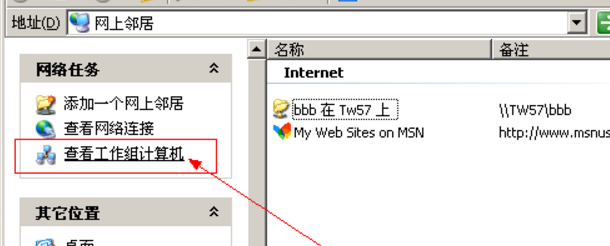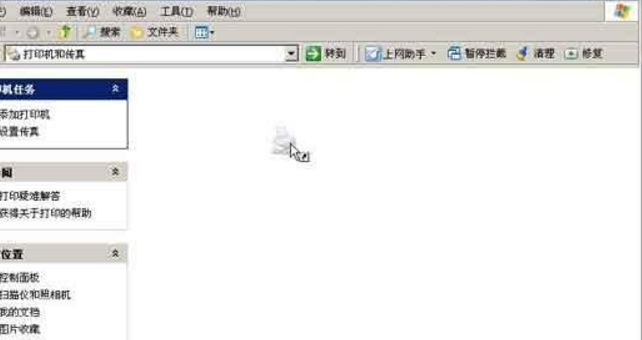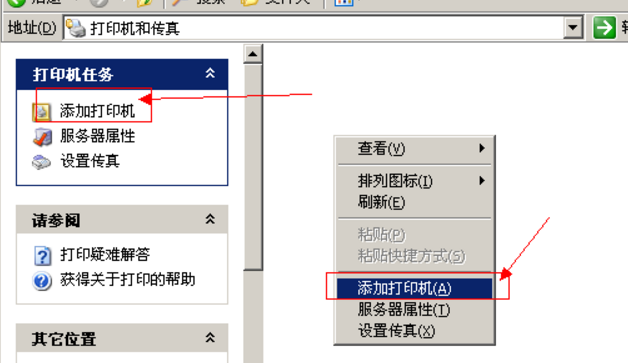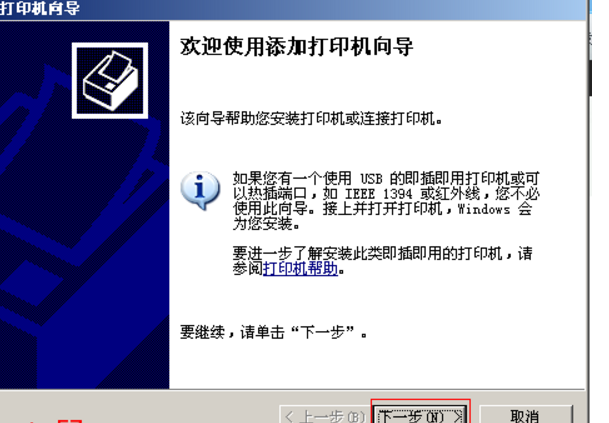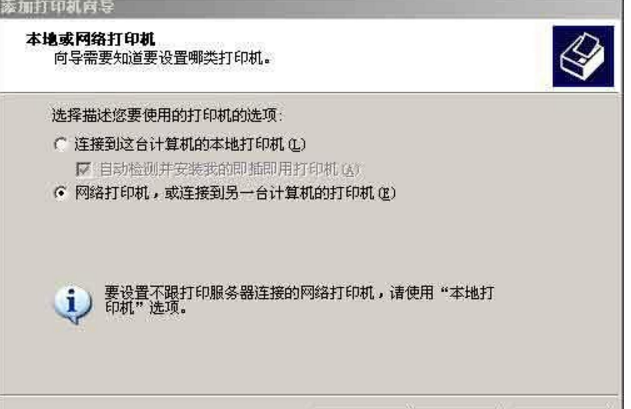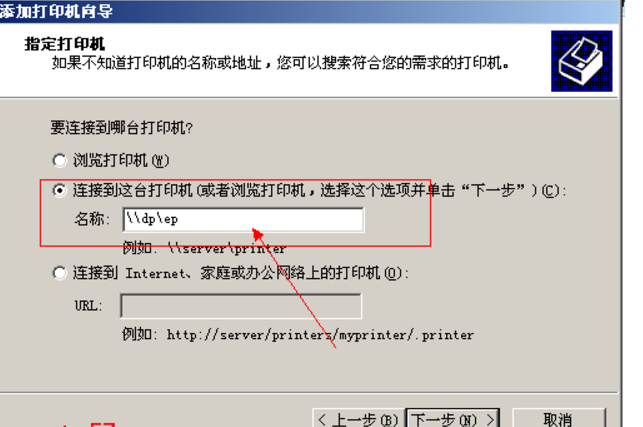很多单位都是采用的局域网共享的方式使用打印机。好处我就不一一说了。直接说安装打印机的方法。
第一种:双击打开网上邻居,找到如图所示的“查看工作组计算机”
打开工作组计算机后,找到相应已经共享打印机的电脑,打开共享打印机后如图所示。打开此电脑后就会看到此电脑上已经共享的打印机。
然后直接在已经共享的打印机上右键就会弹出一个菜单选择连接,之后就会自动从该共享打印机上下载对应自己系统的驱动程序。下载好之后就可以了连接打印机了。
如果你用的是Windows 7操作系统的话,必须共享打印机也安装了相应的Windows 7操作系统的驱动程序,你自己的Windows 7操作系统才能使用打印机服务。或者你需要从打印机网站上下载相关打印机的Windows 7操作系统的驱动程序才可以使用。
连接共享打印机)
第二种:依次打开 开始>打印机和传真(如图所示)。依次打开网上邻居>查看工作组计算机
(图图所示)找到相应共享打印机的电脑,直接把共享打印机的图标直接向自电脑里的 打印机和传真 窗口里拖放。然后系统就会提示,直接选择下就行了。这样就是比第一种麻烦一点。不过也算比较实用。不过同样是需要下载驱动程序的。除非你自己安装过驱动。
设置打印机共享示意图)
第三种:在开始菜单里打开 打印机和传真 之后在空白处右键选择添加打印机(如图3-1所示)或者在左侧常见任务区域里找到添加打印机是一样的(如图所示) 调出打印机向导。
如何调出打印机向导?
打印机向导的一些提示,这步不用管到直接下一步即可。
因为是添加局域网已经安装好的打印机,不是自己的电脑安装打印机,所以这里选择 网络打印机,或连接到另一台计算机的打印机(E) 这个选项。然后下一步(如图所示)。
这步要选择 第二项 “连接到这台打印机(或者浏览打印机,选择这个选项并单击 下一步)”
在这项的下面文本框里,需要说明的就是:\\dpep \\不能写错dp是共享打印机的计算机名 ep就是共享打印机名.
具体可以去按第一步所示的方法查看打印机的名和计算机名。
希望对大家有帮助,谢谢大家提供建议,点点关注 亲
阅读前请先查看【免责声明】本文内容由互联网用户自发贡献,该文观点仅代表作者本人,本站仅供展示。如发现本站有涉嫌抄袭侵权/违法违规的内容,请发送邮件至 1217266901@qq.com 举报,一经查实,本站将立刻删除。 转载请注明出处:https://m.jingfakeji.com/tech/88871.html